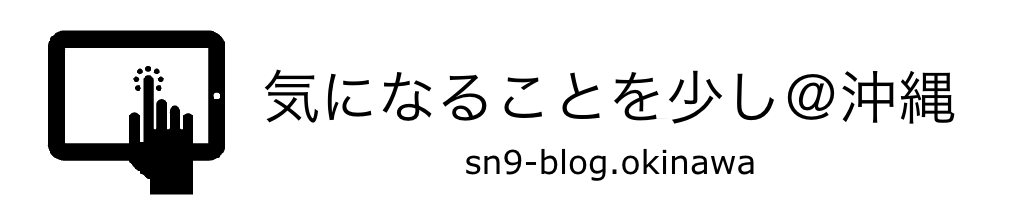先日、購入しiPad miniと併用中のYOGA TABLET 8。
電池持ちがよくかなり気に入っていって使っているが、Bluetoothでのテザリングをするのに癖があって最初は時間がかかったので、同じく悩んでいる方に役立てば。
1. Bluetoothでのテザリングに使われている規格
最初に知ってたら役立つ点として、Bluetoothでのテザリングでは、ホスト側、クライアント側共にBluetoothのPAN (Personal Area Network) プロファイルが搭載されている必要があり、ホスト側はNAP (Network Access Point)、クライアント側はPANU (Personal Area Network User) に対応している必要があります。
YOGA TABLETはNAPとPANUともに対応。また、同時に2台まで接続可能。
ちなみに、iPhoneはホスト側(NAP対応)にはなれますが、クライアント側(PANU非対応)には対応していません(俗に言う脱獄によって可能にすることも出来ますが…)。
2. YOGA TABLETをホストとして使うまでの一通りの流れ
- 最初に端末間でペアリングを済ませる。
- Yoga Tablet側で「設定>無線とネットワーク>その他>テザリングとポータルアクセスポイント>Bluetoothネットワーク共有」をONにする。
- クライアント側のペアリング済Bluetoothリストの中から「Lenovo B6000-H」を選択。
※iPadの場合はリスト内の「Lenovo B6000-H」をタップ、Android端末の場合は「Lenovo B6000-H」の横にある≡を押すと開く「プロフィール>インターネットアクセス」にチェックを入れる。 - Yoga Tablet側に「ブルートゥースネットワークアクセスポイントの認可要求」という通知が出るので、それを選択。「認可要求を受け入れますか」という趣旨のPOPが表れるので「許可する」を選択。
※私が今までホストとして使ってきた端末では、一度ペアリングが済んだ機器とはBluetoothネットワーク共有を有効にしている間は認可不要でいつでもクライアント側から接続できたが、Yoga Tabletでは毎回認可要求の許可が必要なようで、少し面倒。
2台目も同じ手順で同時接続が可能。
Bluetoothでのテザリングはホストとクライアント双方が省電力で使えるためバッテリー持ちは良いですが、通信速度は期待できません。私の環境では[PING:100ms 下り:1.0Mbps 上り:1.5Mbps]程度でした。
少し面白かったのは、大体の端末はホストとしてテザリングをONにすると、WAN側はモバイル通信のみとなり、たとえWi-FiがONだったとしても強制的にOFFになるのに対し、Yoga TabletはWi-Fiがそのまま繋がっていて、WAN側に任意のWi-Fiアクセスポイントを繋げる事が可能。つまり、無線LANを飛ばしている家庭においてBluetoothテザリングを使うと、「クライアントの端末>Yoga Tablet>Wi-Fiルータ>インターネット」とパケットが流れる。
これをいつ使う必要があるかと言われれば、ほとんどの人には不要だと思いますが、
例えば、有料のWi-Fiスポットが使えるよう契約している場合、大抵は一つの契約に一つのアカウントが与えられるため、同じアカウントで同時に2台以上は接続が出来ない。しかし、これを使えばYoga TabletをWi-Fiスポットに接続させつつ、Bluetooth経由で他の機器もネットに繋がる事が可能。